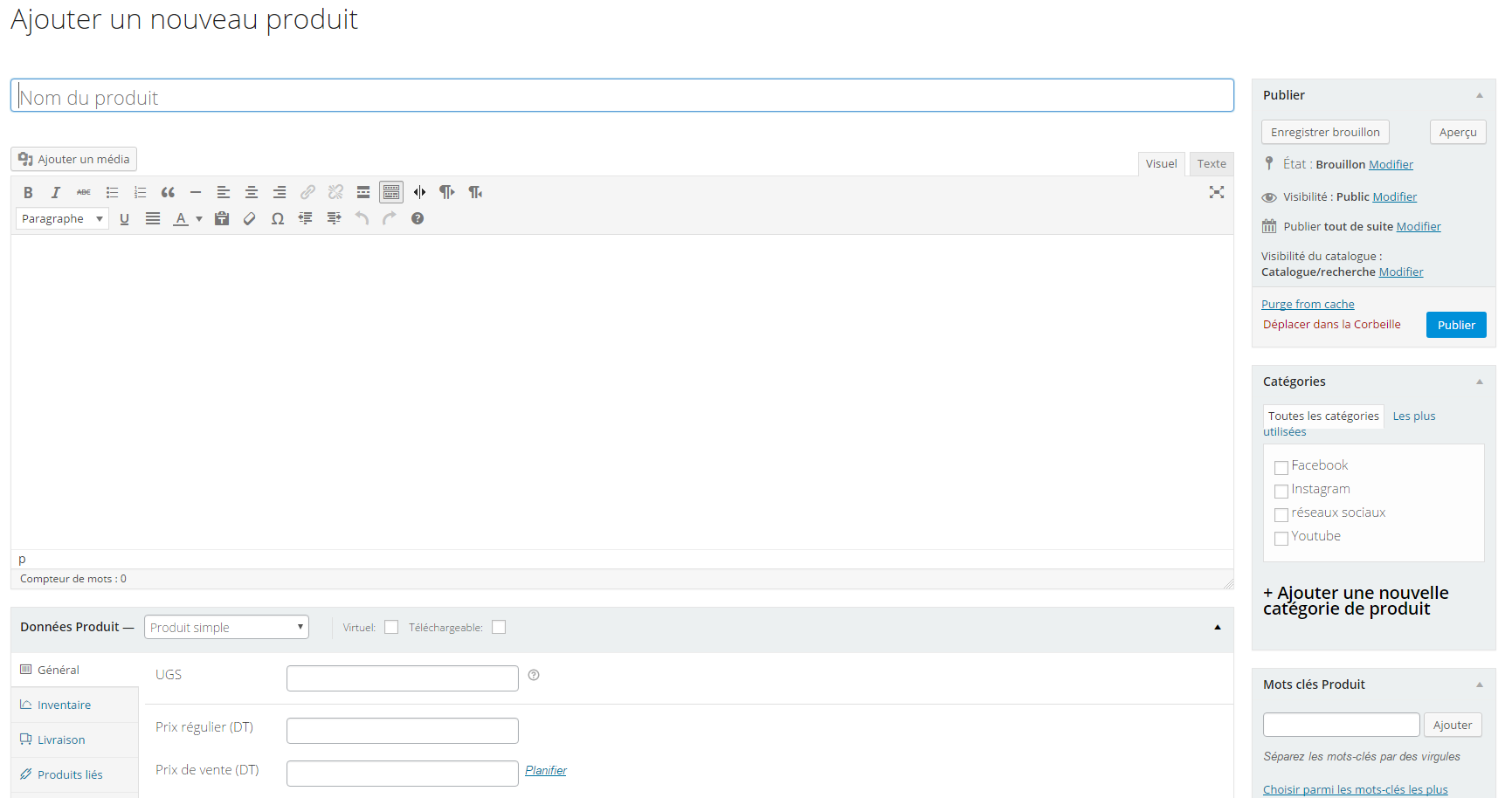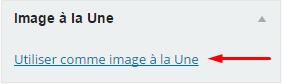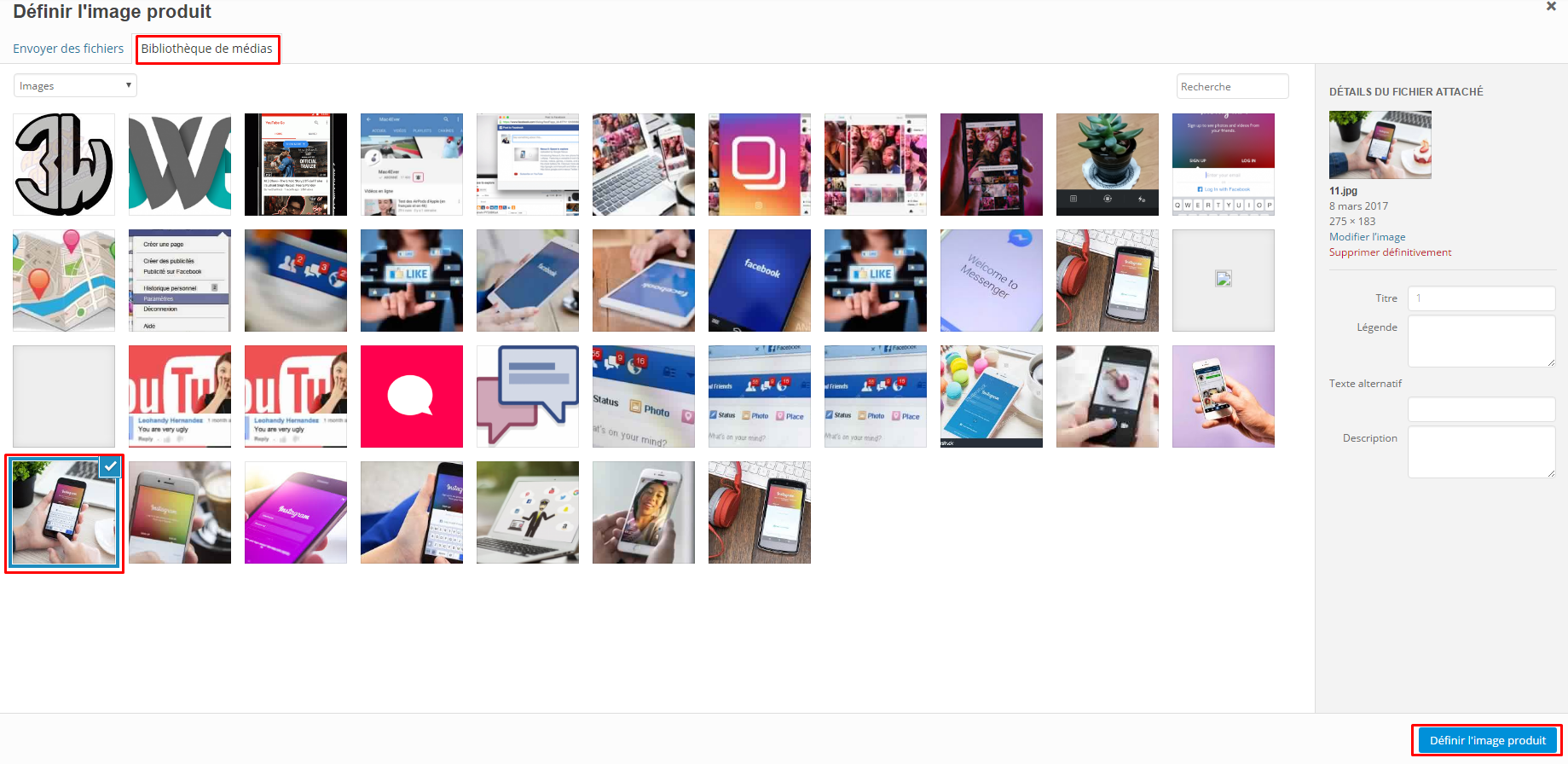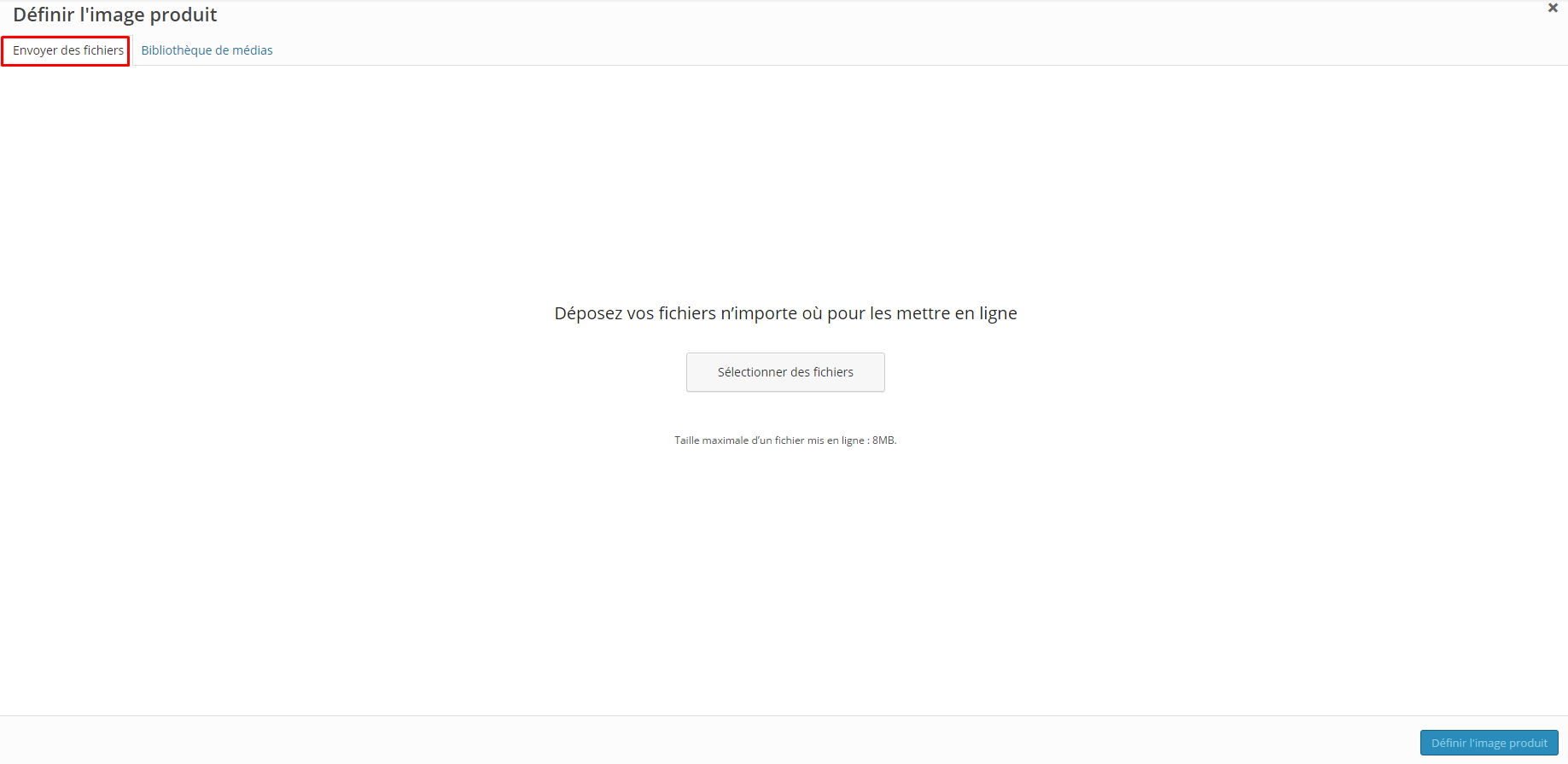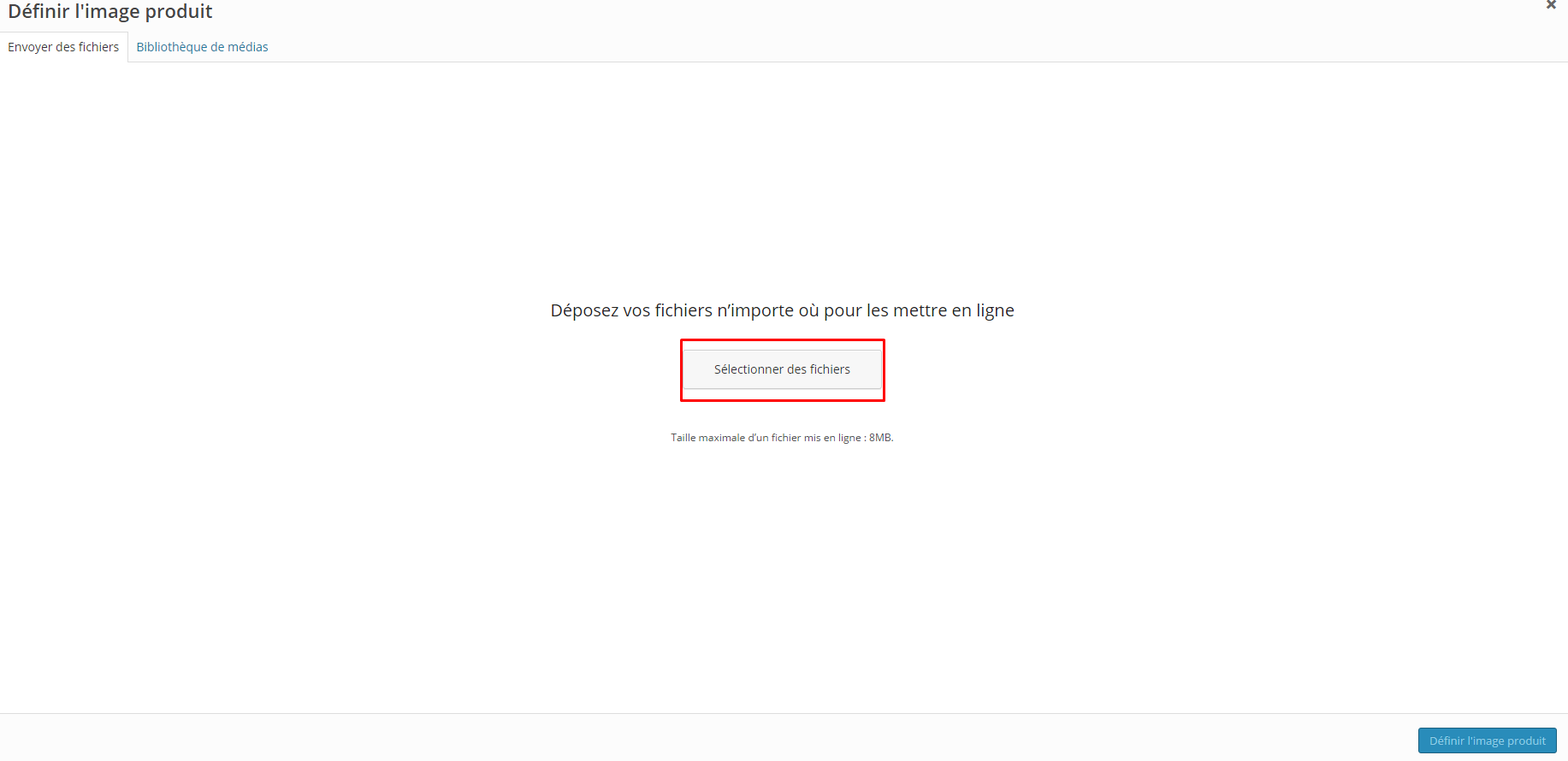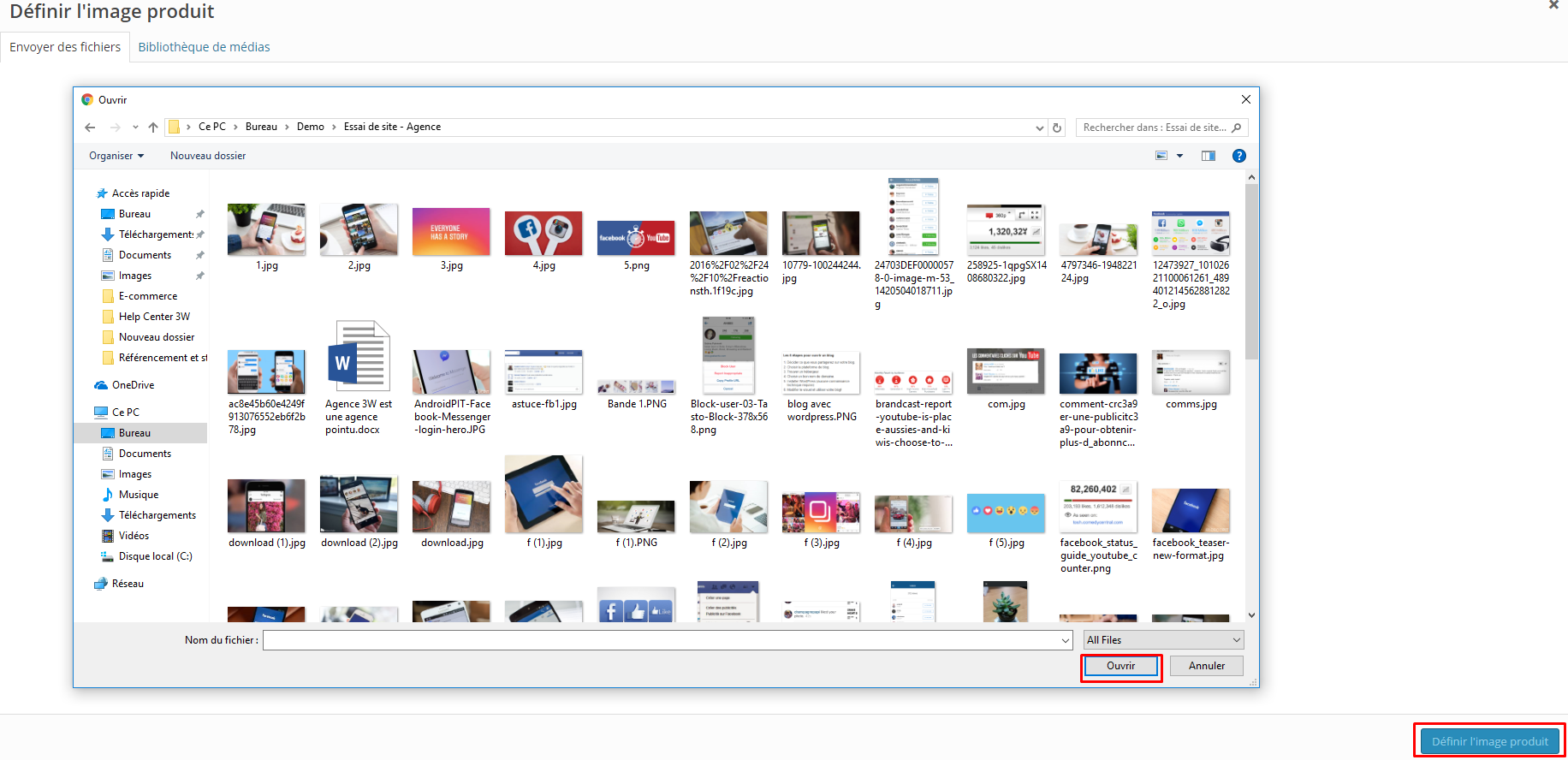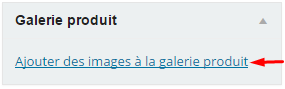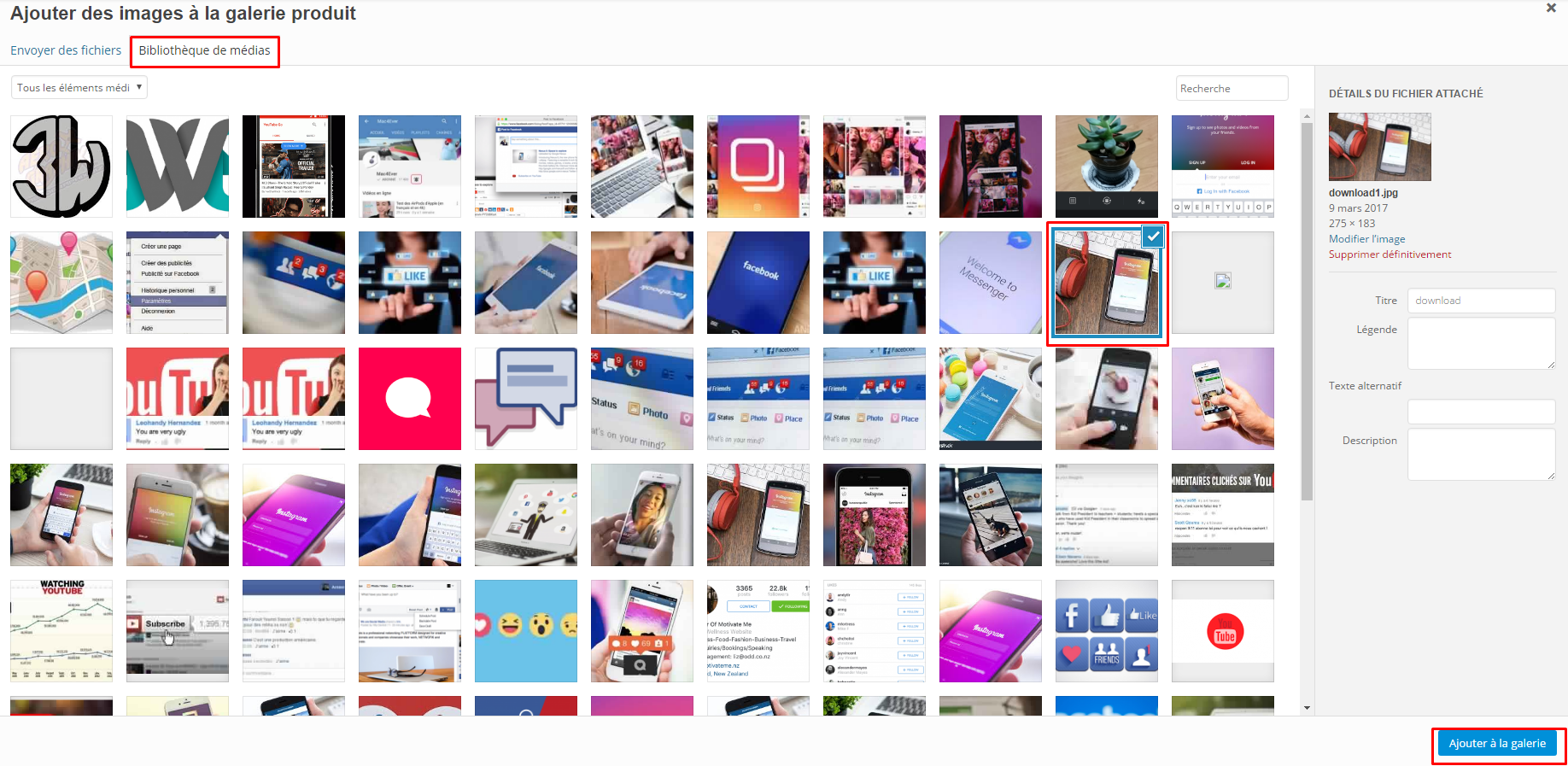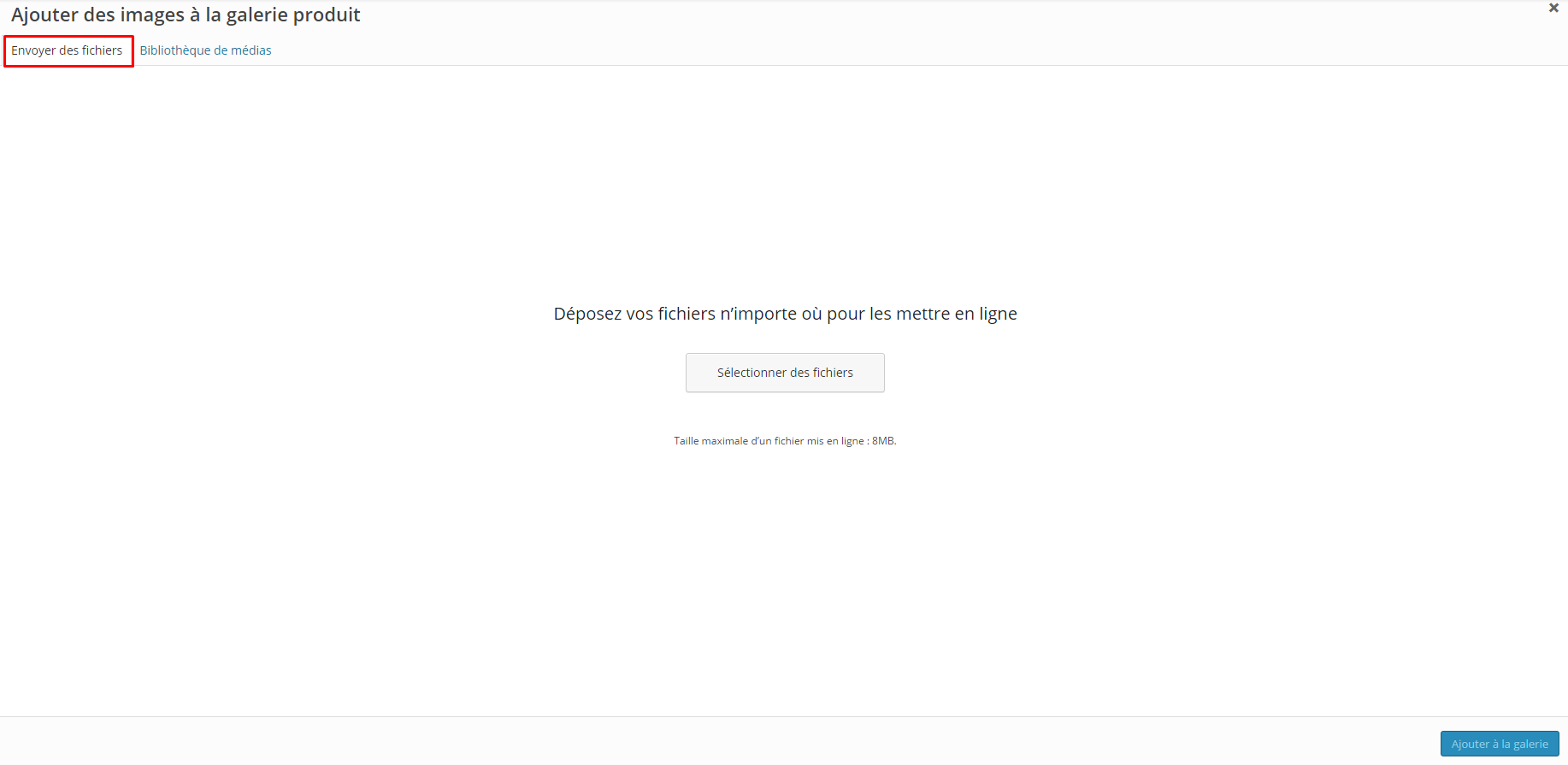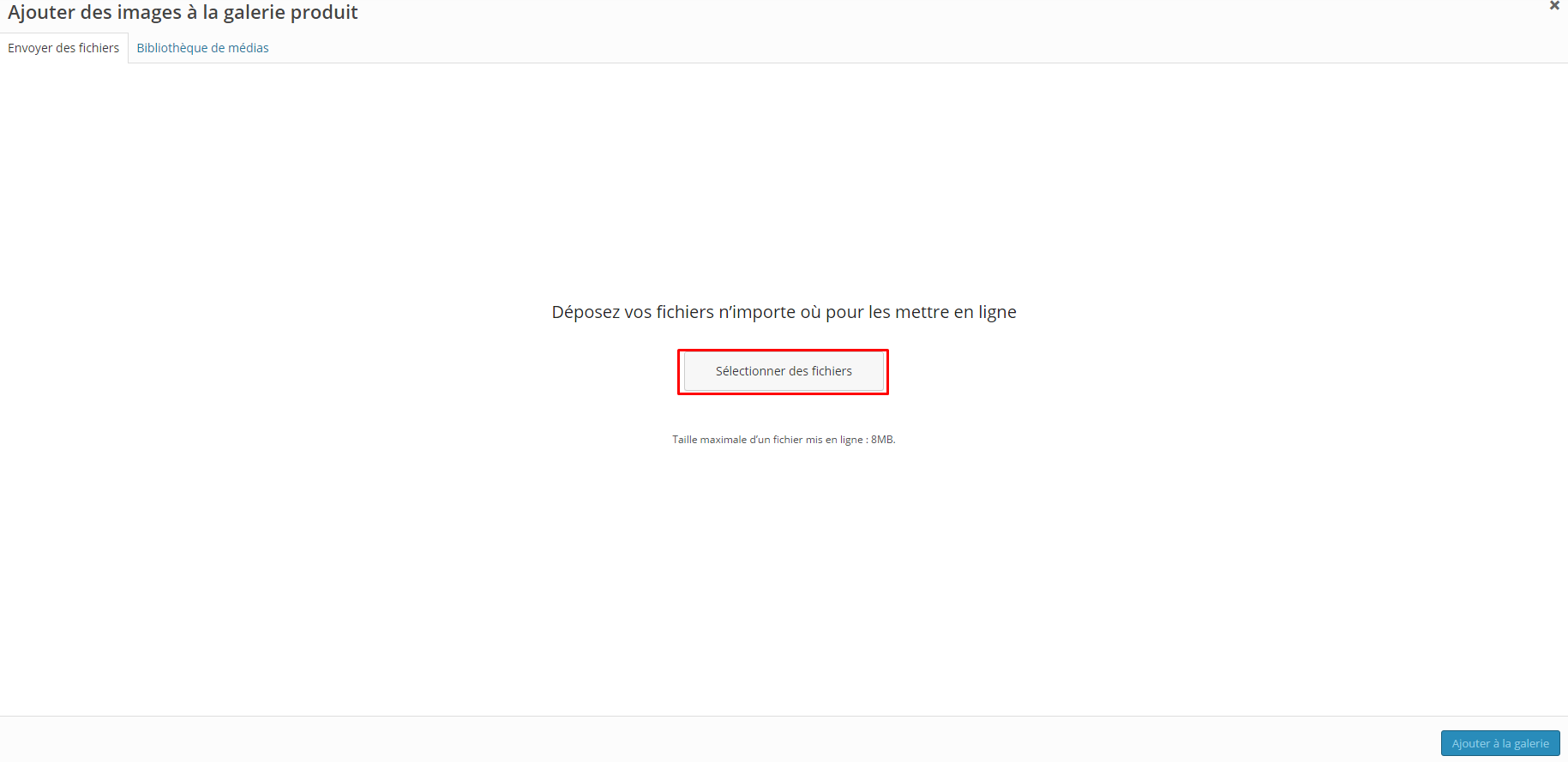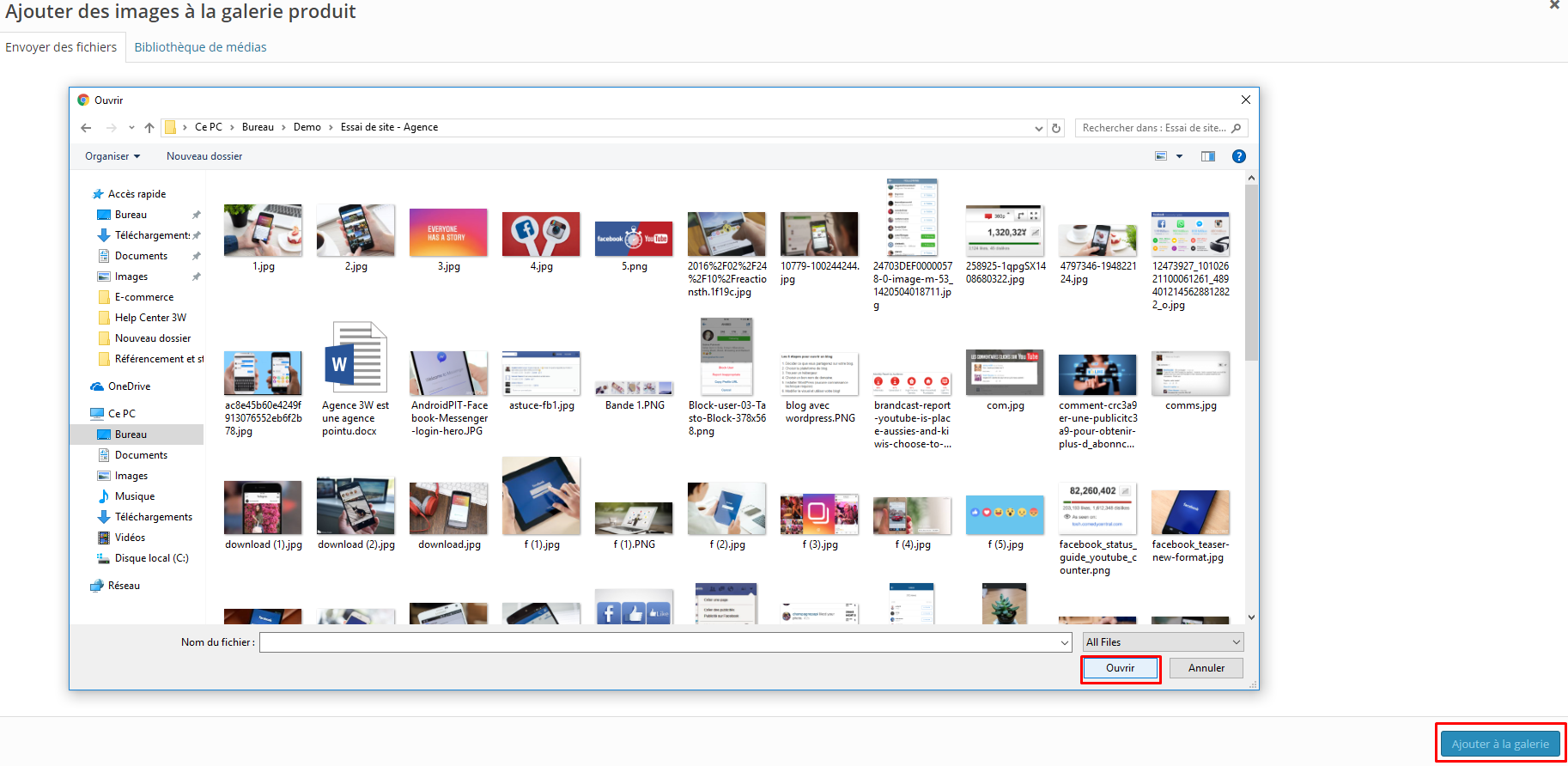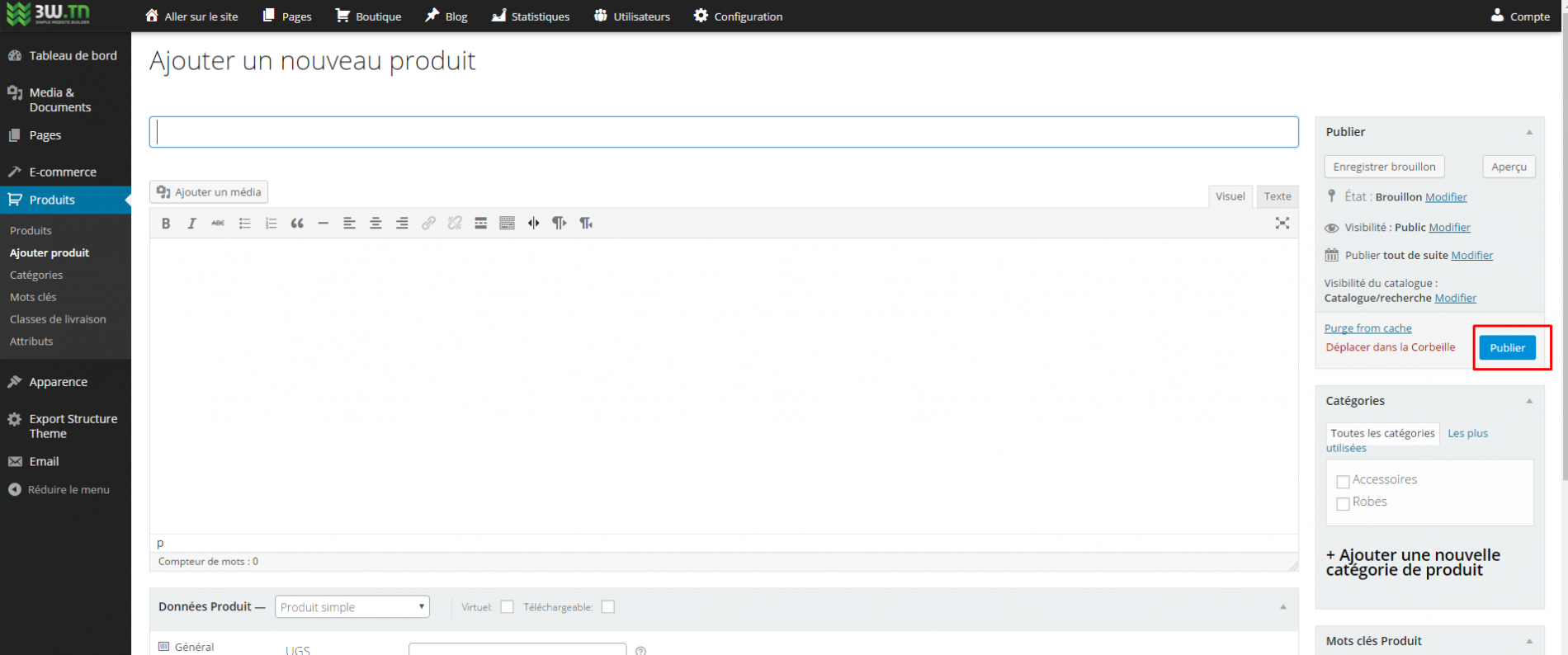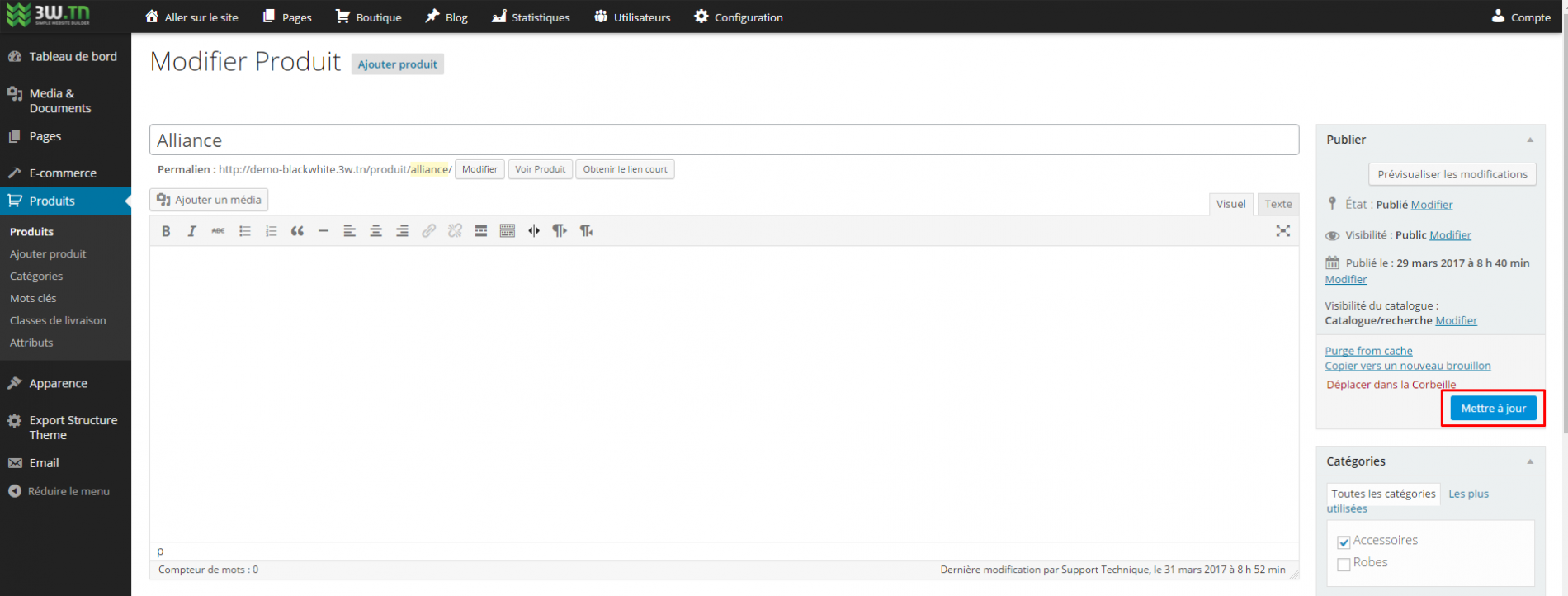Insertion image et galerie du produit
- Après avoir ajouté votre produit, commencez par la suite à ajouter l’image et la galerie du produit :
* Définir l’image du produit :
Dans la même page, c’est-à-dire dans cette page (page dans laquelle vous avez ajouté le produit) :
- Entrez sous « Utiliser comme image à la Une » en bas, à droite
- Une fenêtre s’ouvre, d’où vous allez choisir l’image de votre produit.
- Cherchez l’image sur « la bibliothèque des médias » en appuyant sur l’image choisi puis cliquer sur « Définir l’image produit».
- Ou bien vous pouvez télécharger l’image à partir de votre appareil (PC, Téléphone Mobile …) en appuyant sur :
- « Envoyer des fichiers ».
- « Sélectionner des fichiers ».
- Choisissez l’image désirée de votre appareil
- Appuyez sur « Ouvrir»
- Puis cliquez sur « Définir l’image produit »
* Ajouter des images à la galerie du produit :
- Entrez sous « Ajouter des images à la galerie produit » en bas, à droite
- Une fenêtre s’ouvre, d’où vous allez choisir l’image de votre produit.
- Cherchez l’image sur « la bibliothèque des médias » en appuyant sur l’image choisi puis cliquer sur « Ajouter à la galerie».
- Ou bien vous pouvez télécharger l’image à partir de votre appareil (PC, Téléphone Mobile …) en cliquant sur :
- « Envoyer des fichiers »
- « Sélectionner des fichiers »
- Choisir l’image désirée de votre appareil
- Appuyez sur « Ouvrir»
- Puis cliquez sur « Ajouter à la galerie ».
Ps : n’oubliez pas de sauvegarder tous les modifications appliqués sur le produit en appuyant sur « Publier » si vous n’avez pas encore sauvegardé,
Ou bien, appuyer sur « Mettre à jour » si vous avez déjà publié le produit et vous êtes en train de lui modifier.
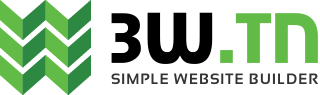 / Aide
/ Aide Base de connaissances
Base de connaissances